윈도우 10 사용자라면 무료로 윈도우 11로 업그레이드가 가능합니다. 하지만 윈도우 10에 적응이 되어서 윈도우 11로 넘어갈 필요성을 잘 느끼질 못하는 분들이 대부분일 것입니다. 그래서 지금부터 윈도우 11로 넘어가야만 할 유용한 기능들을 소개해 드리도록 하겠습니다.
윈도우 11의 유용한 기능
1. 자동 HDR 도입
HDR이란 High Dynamic Range의 줄임말로 디지털 영상에서 밝은 곳은 더 밝게 어두운 곳은 더 어둡게 하여 실제 눈으로 보는 시각과 비슷하게 만들어 주는 기능입니다. 이 기능을 사용하면 시각 상 훨씬 세밀하고 깔끔하게 화면이 출력된다고 하며 영화나 게임을 할 때 큰 차이를 느낄 수 있다고 합니다. 이 능은 윈도우 10에선 수동으로 켜줘야 하지만 윈도우 11에선 자동으로 HDR이 게임을 할 때 켜진다고 합니다.

2. 시계 앱
기존에 있던 타이머, 알람, 스톱워치 기능은 그대로 있으면서 유용한 기능인 '포커스 세션' 기능이 새로 생겼습니다. 이 기능은 아이폰의 방해금지 모드와 스톱워치 기능을 둘이 섞어 놓은 기능이며 설정한 시간 동안 여러 방해되는 기능들을 차단하고 스톱워치처럼 시간을 재고 스포티파이로 원하는 음악까지 재생을 하여 업무수행을 아주 집중적으로 할 수 있게 하는 기능입니다.
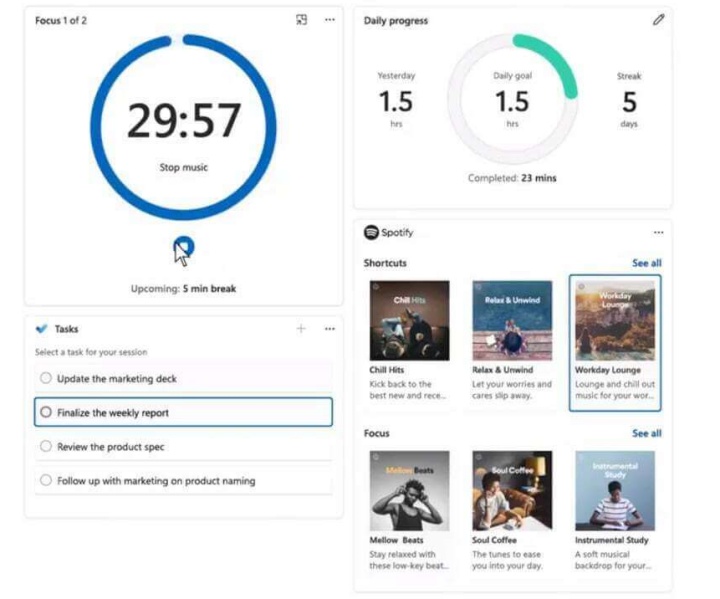
3. 계산기
윈도우 10의 계산기는 일반적인 사칙연산을 할 때에만 주로 사용하였습니다. 하지만 새로운 윈도우 11의 계산기에서는 환율 변환, 그래프 설정 및 공학용 계산기에 들어있는 기능을 사용할 수 있어 복잡한 계산이나 매트랩 등의 공학용 소프트웨어를 사용하여 그래프를 그렸던 것들을 계산기에서 간단하게 만들 수 있습니다.
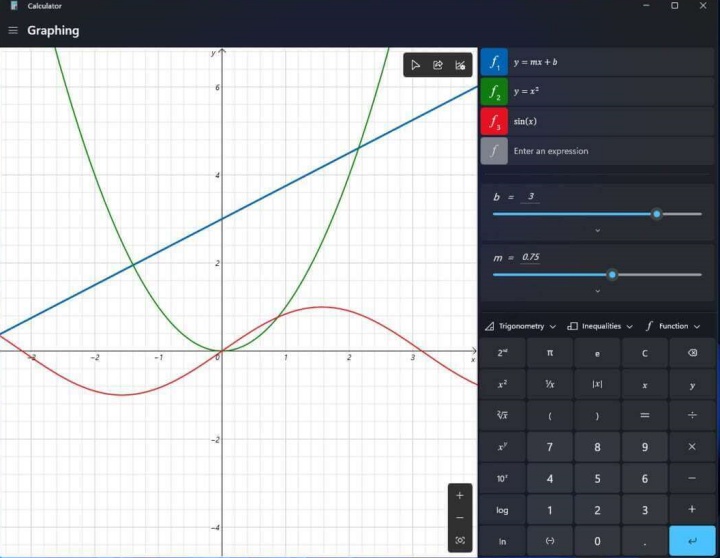
4. 테스크 뷰
보통 화면 전환을 할 때 Alt+Tab이나 Win+Tab을 이용하여 화면 전환만을 할 수 있었다면 윈도우 11에선 아예 새로운 바탕화면이 생긴 듯 한 테스크 뷰를 활용할 수 있습니다. 작업표시줄의 돋보기 모양 옆 세 번째 아이콘을 클릭하면 아래와 같은 화면이 나오는데 New desktop을 클릭하면 새로운 바탕화면을 추가할 수 있습니다. 윈도우 10에선 여러 가지 창을 띄워놓고 작업할 경우에 Alt+Tab을 이용할 때처럼 다른 창이 켜져 혼동을 줄 가능성이 있었지만 이 기능을 활용하여 여러 가지 창을 아예 다른 데스크톱으로 분리하여 사용 가능하기 때문에 여러 가지 작업을 동시에 할 때 굉장히 편해졌습니다.
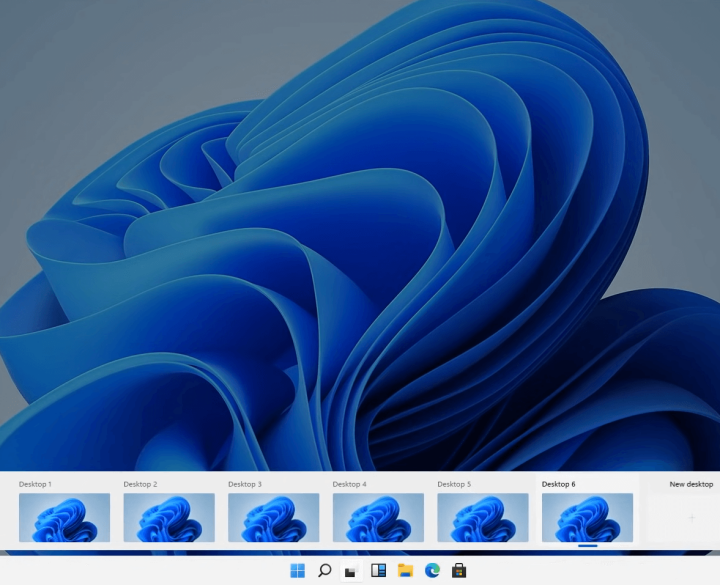
5. 열려있는 앱을 빠르게 정리
듀얼 모니터를 사용하지 않는 분들이 어떠한 글을 워드로 문서로 옮길 때 창을 반반으로 크기 조정을 하여 보면서 쓰십니다. 하지만 이 기능을 사용하면 창을 레이아웃에 있는 형태로 최대 4가지로 나누어 작업을 편하게 하실 수 있습니다.
대학생 시절 해답이나 참고자료를 보면서 문서작업을 할 때 항상 창을 나누어야 해서 불편했는데 윈도 11을 쓰시면 레이아웃을 통해 편하게 작업하실 수 있을 것입니다.
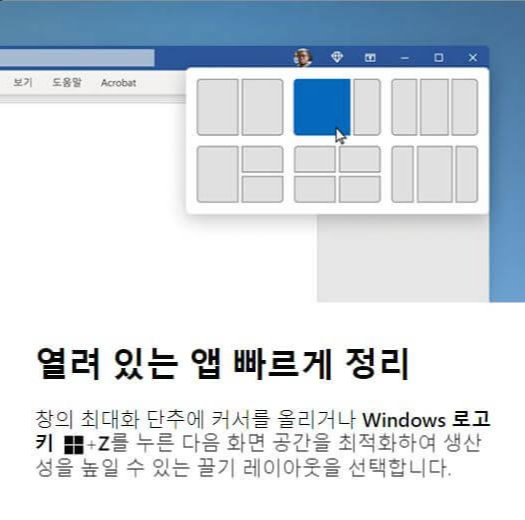
6. 창을 나란히 표시하기
위와 같은 작업을 할 때 두 가지 창이라면 단축키를 통해 훨씬 간단히 창을 나란히 표시할 수 있습니다. win+화살표를 누르면 자동으로 반으로 나누어져 두 가지 창이 동시에 보이게 됩니다.
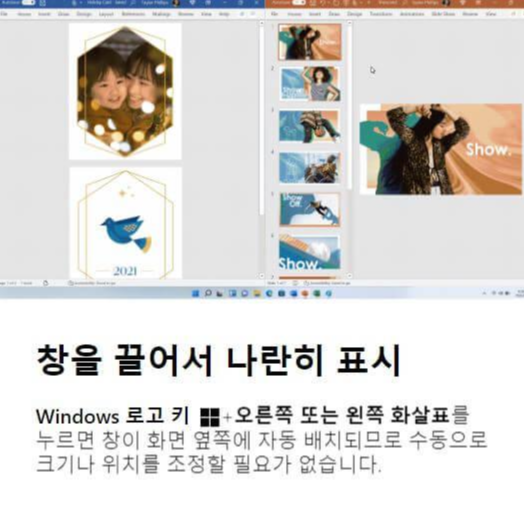
7. 캡처 도구
윈도우 10의 캡처 도구와 캡처 및 스케치가 하나로 합쳐져 캡처 도구 하나로 지원합니다. 기존에 있었던 기능과 같이 캡처를 하고 주석을 바로 달 수 있으며 또한 둥근 모서리로 캡처하는 등 원래 두 가지에 나누어져 있던 기능이 새 캡처 도구로 합쳐져 훨씬 편리해졌습니다.
8. 캘린더 앱
기본으로 캘린더 앱을 지원하여 기존 스마트폰을 이용하거나 다른 소프트웨어를 사용하여 캘린더를 정리하였던 분들은 이제 데스크톱에서도 일정을 관리할 수 있습니다.
9. 안드로이드 앱 실행
기존의 애플 아이폰만 사용 가능하였던 화면 미러링을 안드로이드에서도 가능하게 만들었다고 합니다. 이제 삼성 안드로이드를 사용하시는 분들은 미러링을 하여 데스크톱에서 안드로이드 앱을 실행 가능하며 게임, 전화, 메시지 등을 데스크톱으로 사용할 수 있다고 합니다.
10. 음성 입력
Mac OS의 편리한 기능 중에 하나인 음성 입력이 이번 윈도우11에도 포함되었다고 합니다. 설정에서 화면의 내가 원하는 영역에 배치하여 클릭하면 대본 등을 문서로 옮길 때 그대로 읽기만 한다면 윈도우11에서 타이핑을 대신해 줄 것입니다.
지금까지 윈도우11의 유용한 기능 10가지를 소개해 드렸습니다. 윈도우 10보다 훨씬 모던하고 세련된 디자인을 가지고 빠른 처리속도와 HDR을 통해 더 나은 화면품질까지 챙긴 윈도우11이 윈도우10 구매자라면 무료로 업그레이드 가능하며 여러가지 소프트웨어나 게임들이 윈도우 11을 대부분 지원하는 상태이니 꼭 업그레이드하여 사용해보시길 권장드립니다. 오늘도 좋은 하루 되십시오.
'유용한 정보' 카테고리의 다른 글
| 환절기 목감기 비염 예방하는 법/목감기 비염에 좋은 음식 (0) | 2022.04.10 |
|---|---|
| 아이폰 배터리 성능 확인하고 절약하는 법 13가지 (0) | 2022.04.10 |
| 메타마스크 코인 지갑 만드는 법 (0) | 2022.04.06 |
| 숨은 돈 찾기 <숨겨진 내 돈 찾는 4가지 방법> (0) | 2022.04.05 |
| 메타버스 관련주 핵심기술별 총정리 - 투자할 곳은 많이 남았다. (0) | 2022.04.03 |



댓글